cómo imprimir imágenes directamente a través de android a través de usb otg [sin root]
La impresión de imágenes ya no se realiza directamente desde una computadora o dispositivo portátil conectado a la impresora. Podemos imprimir documentos directamente desde un dispositivo Android que esté conectado a la impresora, ya sea que esté conectado mediante un cable OTG.
La impresión de imágenes ya no se realiza directamente desde una computadora o dispositivo portátil conectado a la impresora. Podemos imprimir documentos directamente desde un dispositivo Android conectado a una impresora, ya sea que esté conectado a través de un cable OTG y un cable de datos de impresora, a través de WiFi, a través de Google Cloud Print o mediante la aplicación Printer Share. En este artículo, existen formas sencillas de imprimir imágenes directamente desde un dispositivo Android sin tener que mover documentos a una PC, así es como:
- Ahora las impresoras 3D se pueden utilizar para imprimir vidrio
- Memories Bucket, impresora fotográfica única de KFC Chicken Bucket
- Después de los puentes de acero y los supercoches, ahora las drogas también se producen a través de impresoras 3D
Cómo imprimir imágenes a través de Android a través de USB OTG sin root
- Encienda la impresora, luego conecte el USB OTG y el cable de impresora USB a Android.
- Abra Play Store, luego escriba StarPrint en la búsqueda. Como esto:
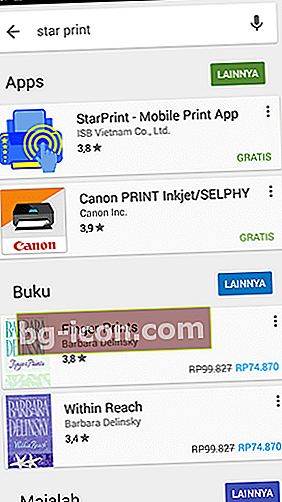
- O más fácil puedes descargar StarPrint en JalanTikus instalar en su teléfono inteligente.
 Aplicaciones Productividad ISB Vietnam Co., Ltd. DESCARGAR
Aplicaciones Productividad ISB Vietnam Co., Ltd. DESCARGAR - Después de eso, seleccione lo que desea imprimir (por ejemplo, si desea imprimir una imagen, selecciónela Fotografía).
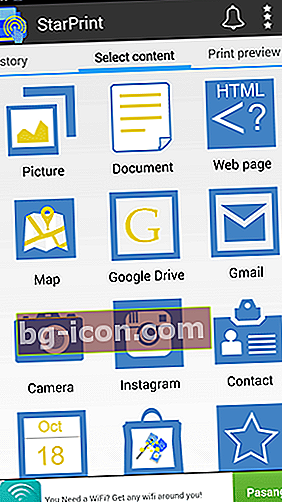
- Seleccione la imagen que desea imprimir.
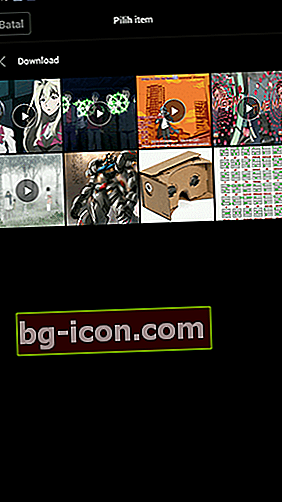
- Si la pantalla tiene este aspecto, seleccione Imprimir.
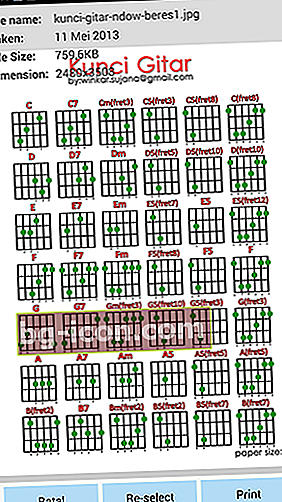
- Después de eso, seleccione su impresora. Si el nombre de su impresora no aparece, búsquelo complementosen Play Store. Busque una marca de impresora con una adición final, a saber complementos. Ejemplo: complemento de HP. Si la notificación tiene este aspecto, seleccione OK.
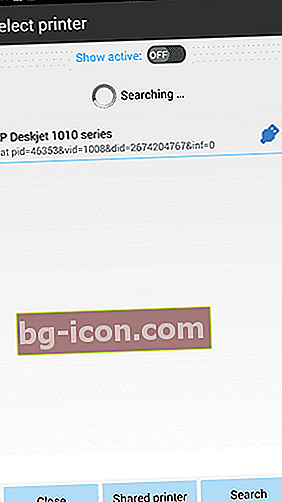

- Luego, ajuste el tamaño del papel y cuántas hojas desea imprimir. escoger Imprimir.
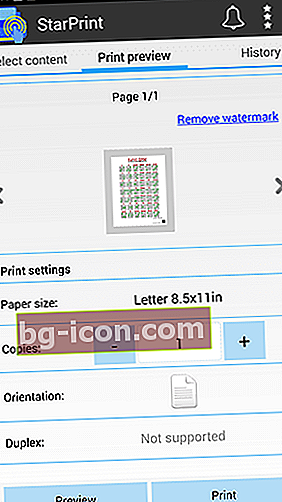
De esta manera, ya no tendrá que molestarse en sacar su computadora portátil o encenderla para imprimir documentos / imágenes. ¡Ojalá sea útil y buena suerte!